Ha számítógépes hálózatot működtet, például egy iskolában vagy egy vállalati környezetben, fontos tudnia, hogy blokkolja a Windows 10 beállítások menüjéhez és a vezérlőpulthoz való hozzáférést.
Ha Ha hozzáférést biztosít ezeknek az oldalaknak, a felhasználók könnyebben eltávolíthatják a programokat, összezavarhatják a rendszerbeállításokat, és problémákat okozhatnak más felhasználók számára, akik később hozzáférnek a számítógéphez.
Az alábbi útmutatónk szerint megtanulhatja, hogyan tilthatja le a vezérlőpanelt és a beállításokat, vagy korlátozhatja a vezérlőpulton elérhető és nem elérhető lehetőségeket.
Ha el akar menni tovább olvassa el a 0és megakadályozzák a számítógép leállítását csoportházirend használatáról szóló többi cikkünket.
Az összes Vezérlőpult és a Beállítások elérése letiltása
Kétféle módszer áll rendelkezésre a vezérlőpanel és a beállítások elérésének letiltására a Windows 10 rendszeren. Az első módszer a legegyszerűbb, tehát ezt magyarázzuk el kezdve. Ez a módszer megköveteli a Windows 10 Pro vagy az Enterprise futtatását. Ha Windows 10 Home rendszert futtat, ne aggódjon, ehelyett kipróbálhatja a második módszert. I
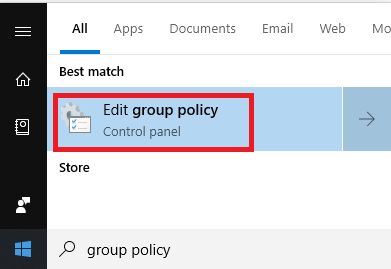
Először nyomja meg a Windows billentyűt, majd írja be a Csoportházirend- kattintson a Csoportházirend szerkesztéseelemre, amikor megjelenik.
In_content_1 all: [300x250] / dfp: [640x360]->A bal oldalon kattintson a Felügyeleti sablonokmegnyitásához, a Felhasználói konfigurációszakaszban. Ezután kattintson a Vezérlőpultra.
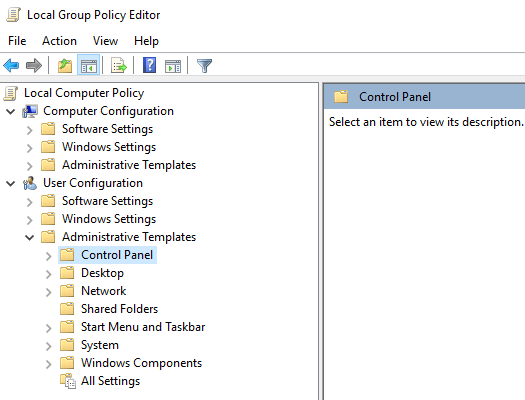
A jobb oldali panelen kattintson duplán a Hozzáférés tiltása a Vezérlőpult és a PC beállításokhozelemre. Ezután kattintson a Engedélyezveelemre. Ezután kattintson a Alkalmazáselemre. Végül kattintson az OKgombra.
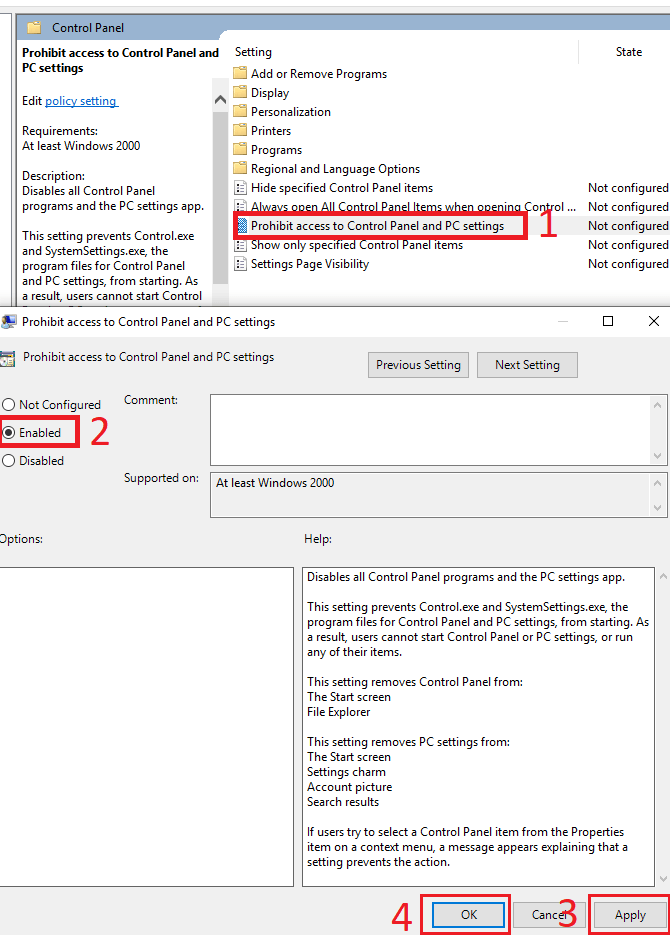
A változtatás elvégzése után ezt a fiókot standard felhasználóra kell váltania. Ha szokásos felhasználóvá nem vált, bármikor eltávolíthatja azt a fenti lépések végrehajtásával, de a „NotConfigured” lehetőség kiválasztásával.
A Vezérlőpult letiltása a Windows10 otthoni felhasználók számára
Ha a Windows 10 Home rendszeren van, akkor az alább ismertetett módszer szerint használhatja. Ez a módszer magában foglalja a rendszerleíró adatbázis cseréjét, ezért feltétlenül kövesse a lépéseket.
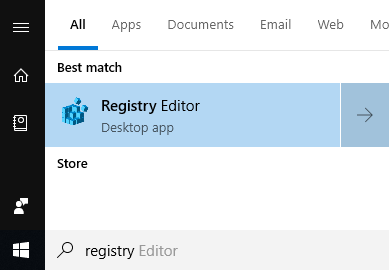
A Windows 10 otthoni felhasználóknak először meg kell adnod azt a fiókot, amelyben módosítani szeretnéd, egy adminisztrátor-fiókba. Miután elvégezte az alábbi lépéseket, visszakapcsolhat egy szokásos fiókra.
Nyomja meg a Windows billentyűt, és írja be a nyilvántartást.Ezután kattintson a Registry Editorelemre a keresési eredmények között.
A bal oldalon kattintson a HKEY_CURRENT_USERmegnyitásához, majd kövesse az alábbi utat.
\Software\Microsoft\Windows\CurrentVersion\Policies\Explorer
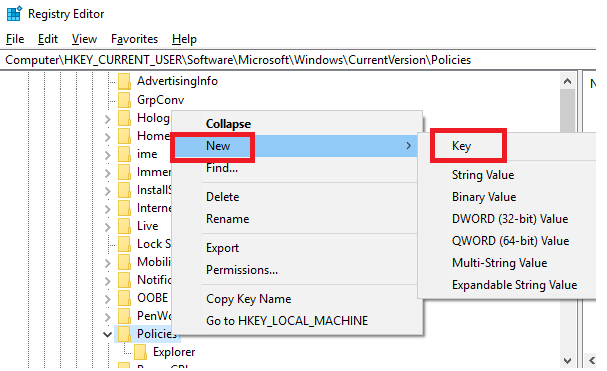
Nem látja az Intéző mappát a házirendekben? A jobb egérgombbalés az Újelemre kattinthat, majd a Kulcs elemre kattinthat.Miután létrehozta az új mappát, nevezze át azt a Intéző-re, majd kattintson a mappáról a név véglegesítéséhez.
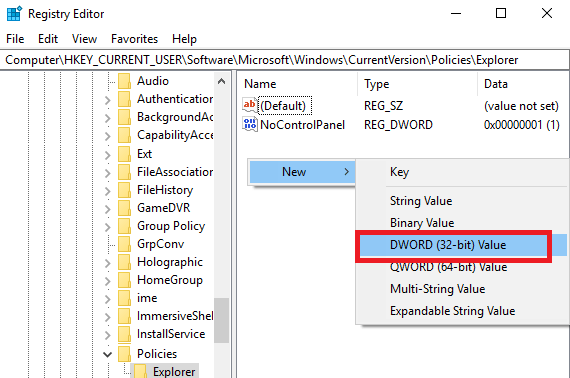
Ezután kattintson a Explorer-re. mappát. Ezután kattintson a jobb gombbal egy üres helyre a beállításjegyzék-szerkesztő jobb oldalán. Ezután kattintson a Új, majd a elemre a DWORD (32) elemre. -bit) Érték.
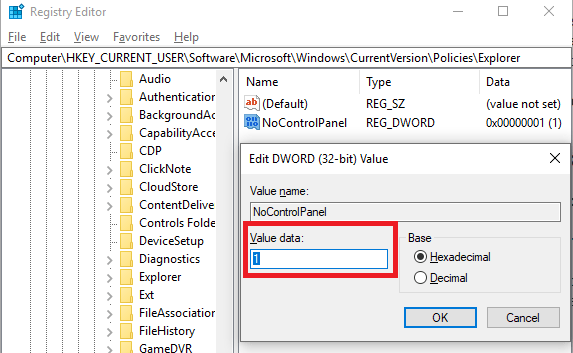
Ahol az „Új érték # 1” feliratot írja be, a NoControlPanelelemet, majd nyomja meg az enter billentyűt. Ezután kattintson duplán a NoControlPanel elemre.és változtassa meg az érték adatait 0-ról 1-re. Kattintson az OK gombra.
Ennyi! Most indítsa újra a számítógépetés ellenőrizze, hogy a beállítások menü és a vezérlőpanel blokkolva vannak-e. Ha vannak, akkor visszaállíthatja a fiókot a szokásos fiókba, hogy a beállítást ne lehessen eltávolítani.
Speciális vezérlőpanel elemek elrejtése
A fenti két módszer ismerteti, hogy miként lehet teljes mértékben letiltani mindkét kezelőpanel, mi van, ha csak a vezérlőpanel bizonyos elemeit szeretné korlátozni? Az alábbi módszerrel pontosan ezt megteheti.
Először nyomja meg a Windows billentyűt, és írja be a Csoportházirendlehetőséget. Kattintson a megjelenő Csoportházirendlehetőségre.
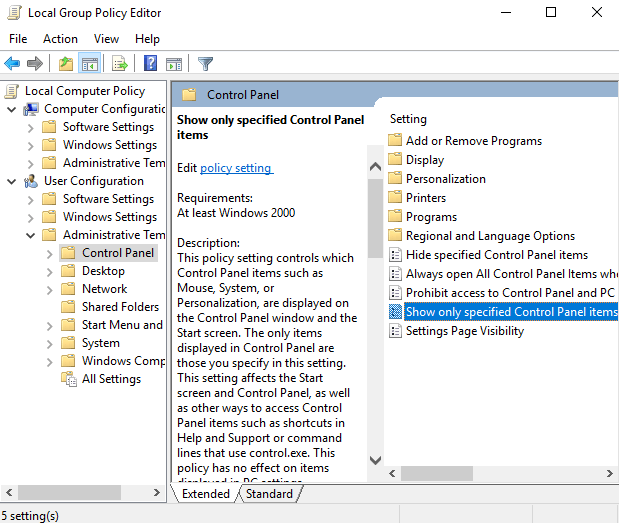
A következő ablakban kattintson a Engedélyezveelemre. Ezután rákattinthat a Megjelenítéselemre. Innentől manuálisan megadhatja azokat a vezérlőpanel elemeket, amelyekhez a felhasználónak hozzáférést szeretne. Ha nem szerepel ebben a listában, akkor nem jelenik meg!
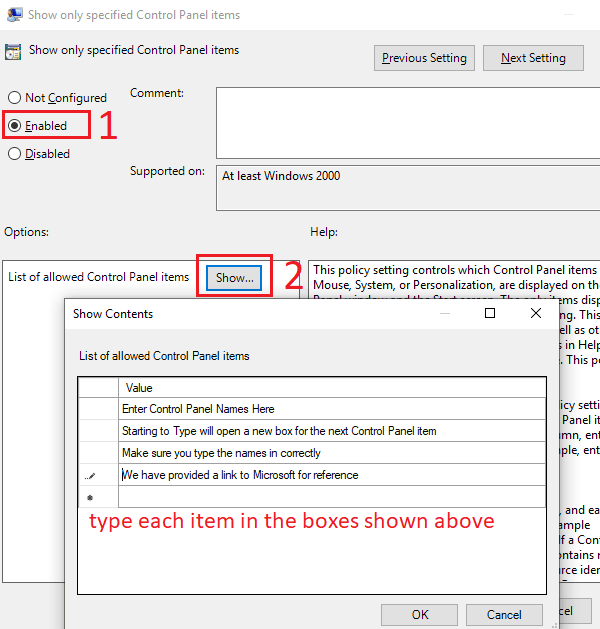
Ez azt jelenti, hogy gondosan ki kell választania és ki kell gépelnie minden Vezérlőpult elemet, amelyet bele kíván venni. A az összes Vezérlőpult elem a Microsoft webhelyén.
nevét bármikor megteheti, követve a fenti lépéseket, de a „letiltva” opció kiválasztásával a központ minden elemét újra engedélyezheti.
Összefoglaló
Remélem, hogy ez az útmutató hasznosnak bizonyult. Kérdése van a három módszerrel, melyeket beépítettem? Ha te teszed,kérlek, hagyj meg egy megjegyzést az alábbiakban, és örömmel kapcsolatba léplek veled, amikor csak lehet.